Nous allons voir comment ajouter une nouvelle VM sur norte Coeur de Reseau Haut Disponibilité (CRHA) qui aurra dont une IP Public.
Pour cela, nous supposons que vous savez découper un réseau et que le bloc d’ip est bien acheminer vers votre CRHA.
Commençons par nous connecter à notre Pile de Switch en SSH :
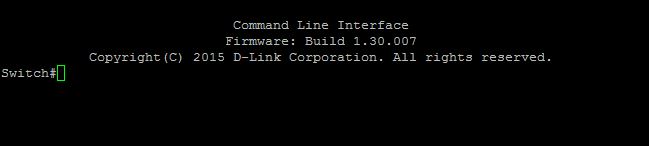
Puis rentrer en mode configuration avec la commande : configure terminal
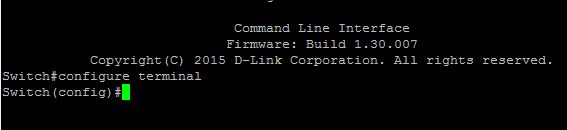
Puis créer votre nouveau vlan avec la commande : vlan X où le X est le numéro du vlan
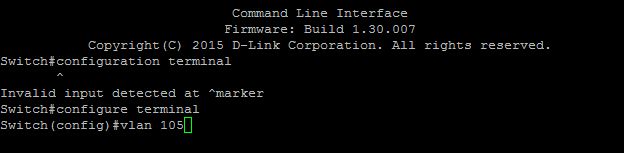
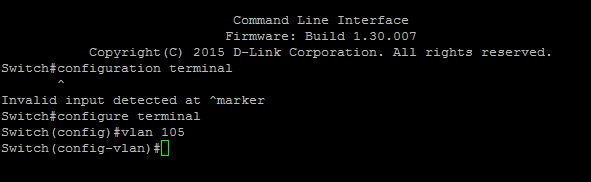
Vous pouvez renommer le nom du Vlan en fonction de vos besoins
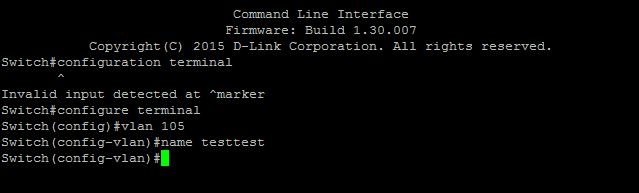
Vous pouvez effectuer la commande : show vlan X (où X est votre numéro de vlan) pour voir la configuration de votre Vlan
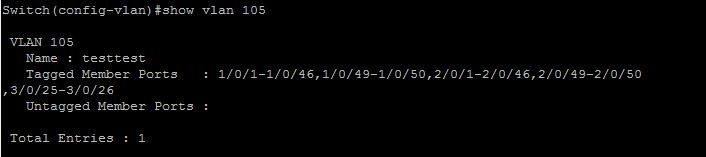
Vous pouvez voir que le nom du Vlan a bien été appliqué et la liste des ports membres de votre Vlan.
Ici nous avons automatiquement les ports TRUNK dans notre vlan.
Voir d’autres commande ICI
Maintenance que nous avons configuré nos liens passons à la partie reseau avec Pfsense
Connectons nous à notre router https://monrouter.fr
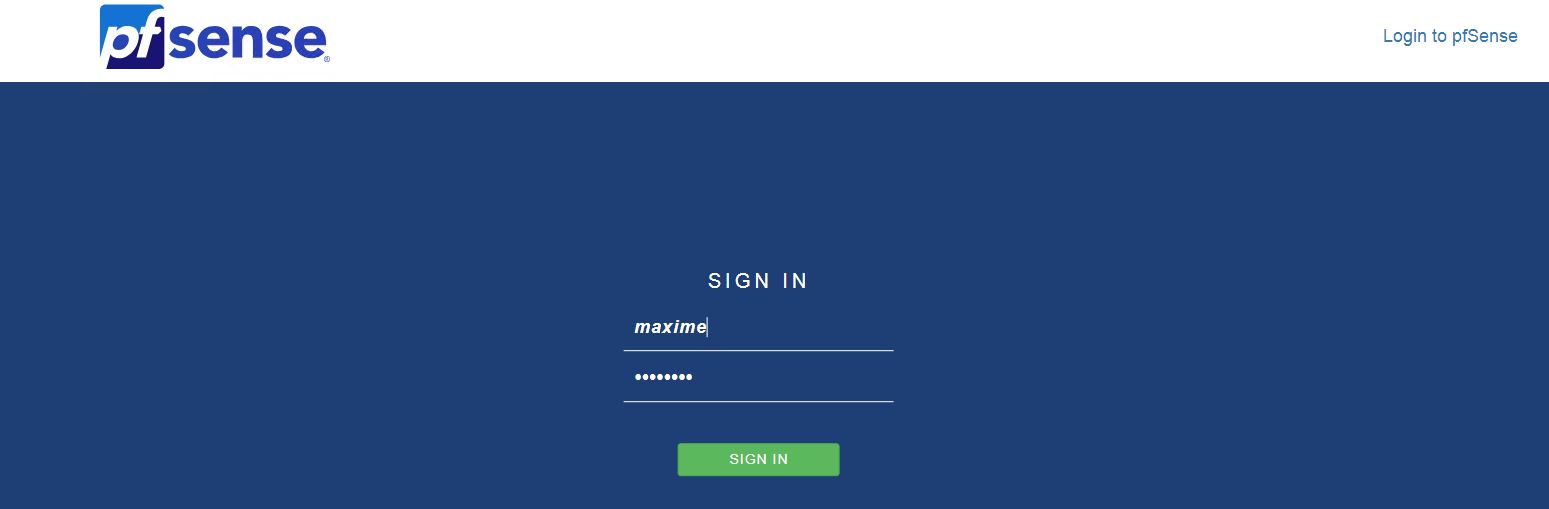
Allez sur l’onglet Interface, assignements afin d’assigner notre nouveau VLAN

Puis VLANs

Puis 
Renseignez l’interface parent de votre Vlan en fonction de votre configuration, le numéro du Vlan et ca description
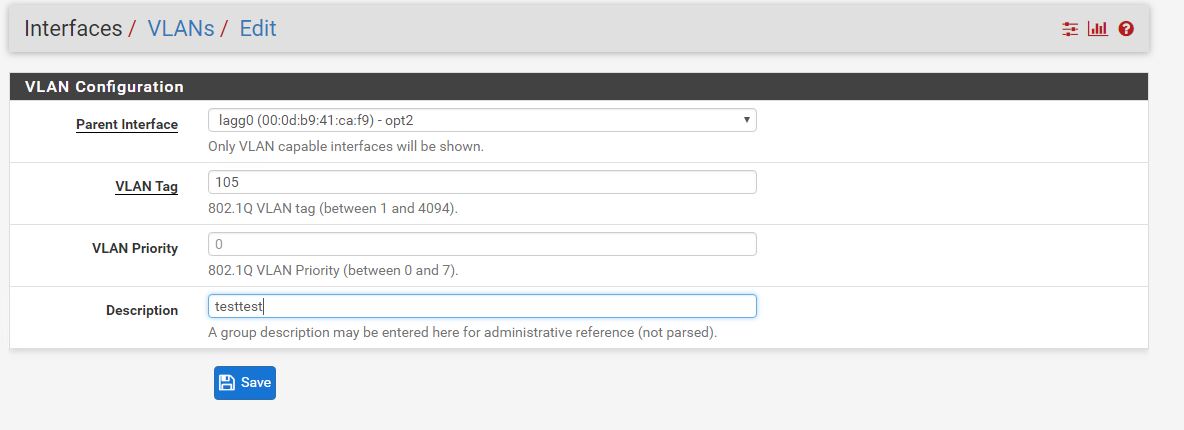
Vous pouvez constater que votre vlan est présent dans la liste des VLANs, il ne reste plus qu’a l’assigner.
Pour cela rendez-vous dans l’onglet Interface Assignements ;
Tout en bas selectionnez votre VLAN et faites +Add, puis sauve.

Vous pouvez constater que votre interface à bien été ajouté avec un nom par défaut OPTX

Cliquer sur le nom de votre interface afin de vous rendre dans la configuration de celle-ci
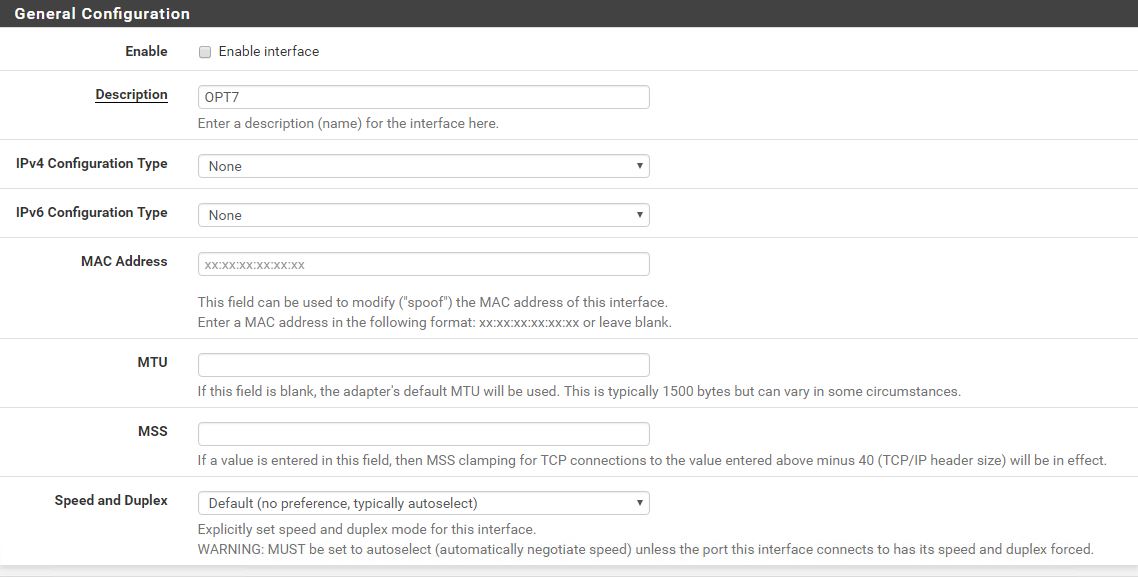
Commencez par renommer votre interface : “description”
Ajouter le type IP et renseigner les champs en fonction de vos besoins.
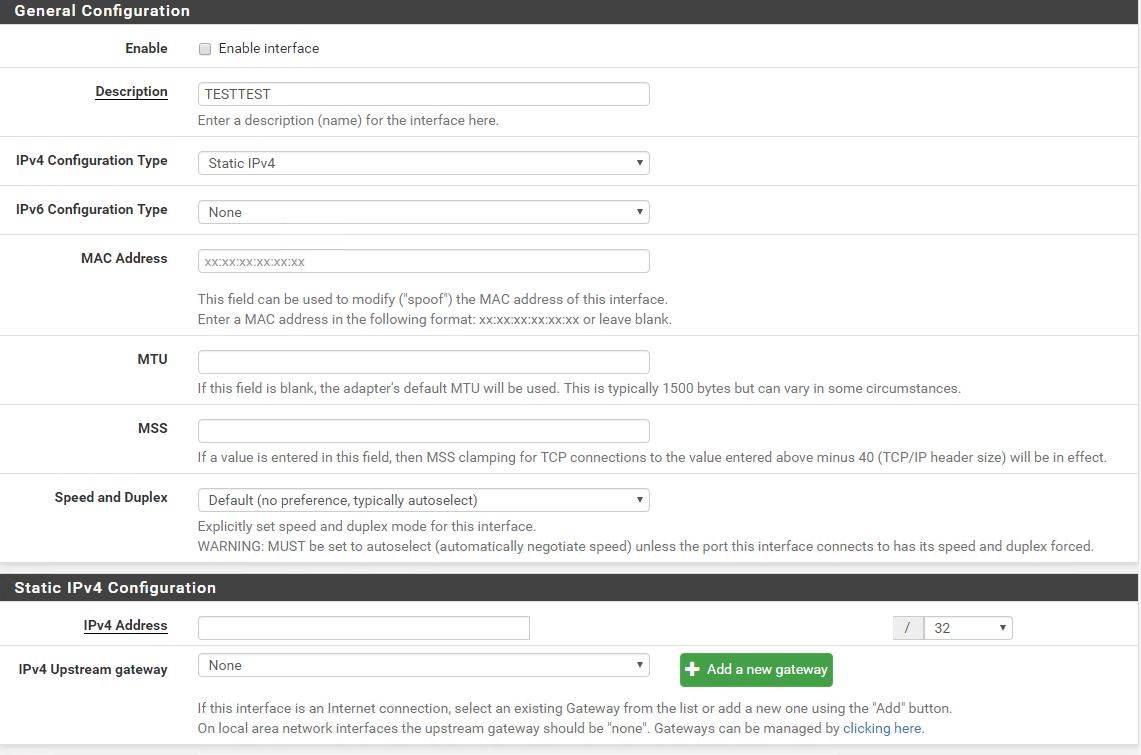
En activant l’IP, la configuration apparaît, remplissez l’adresse IP et le mask, choisir une GW en fonction de vos besoins sinon laissez sur “None”
Enfin, cochez “Enable interface” et “Sauve” tout en bas de la page ; puis “Apply changes”
Voila, maintenance nous allons passé à la dernière fasse la configuration de notre ESXi – CRHA
Connectez-vous au Vcenter ou Vsphere
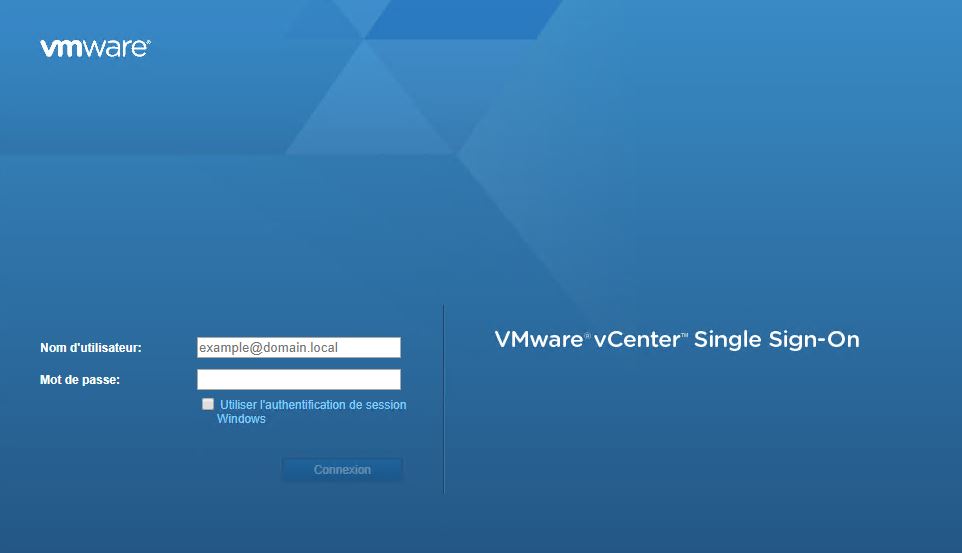
Ajouter un nouveau groupe de port sur votre DvSwitch
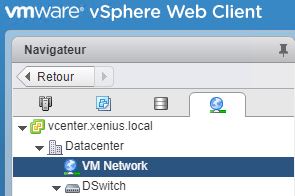
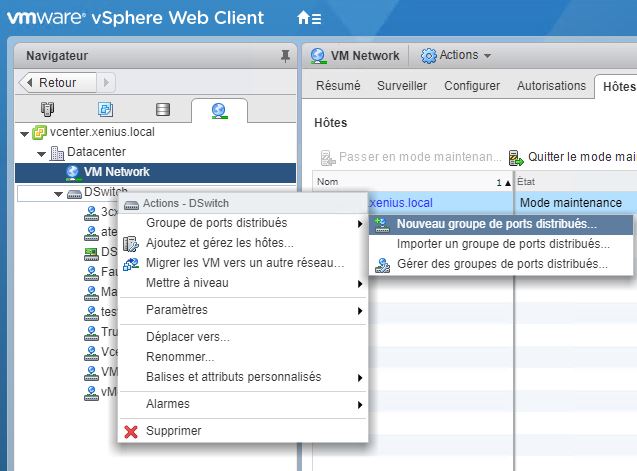
Choisir son nom, puis suivant
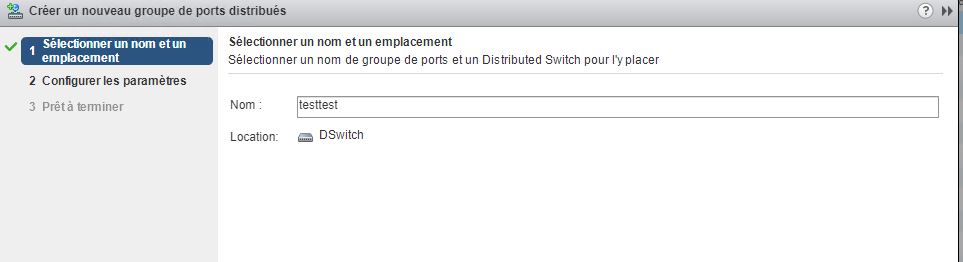
Modifier le type de Vlan
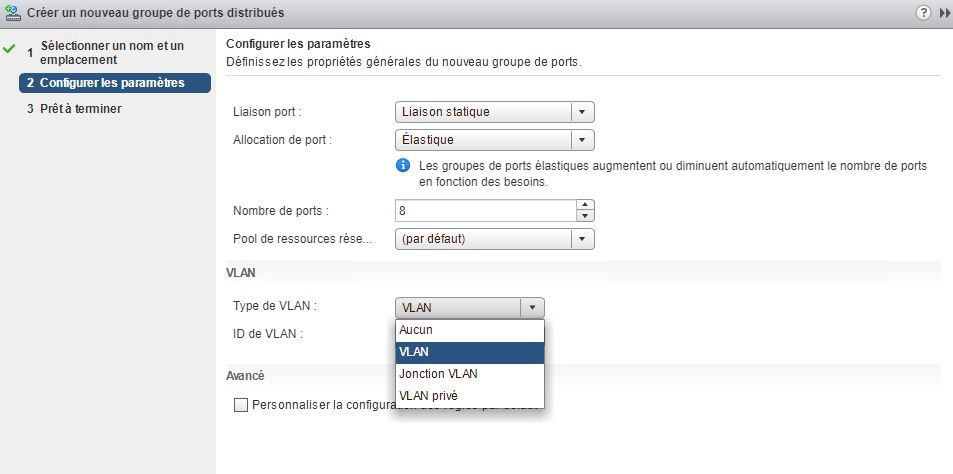
Rentrer l’ID de votre Vlan et cocher “Personnaliser la configuration des règles par défaut”, puis suivant
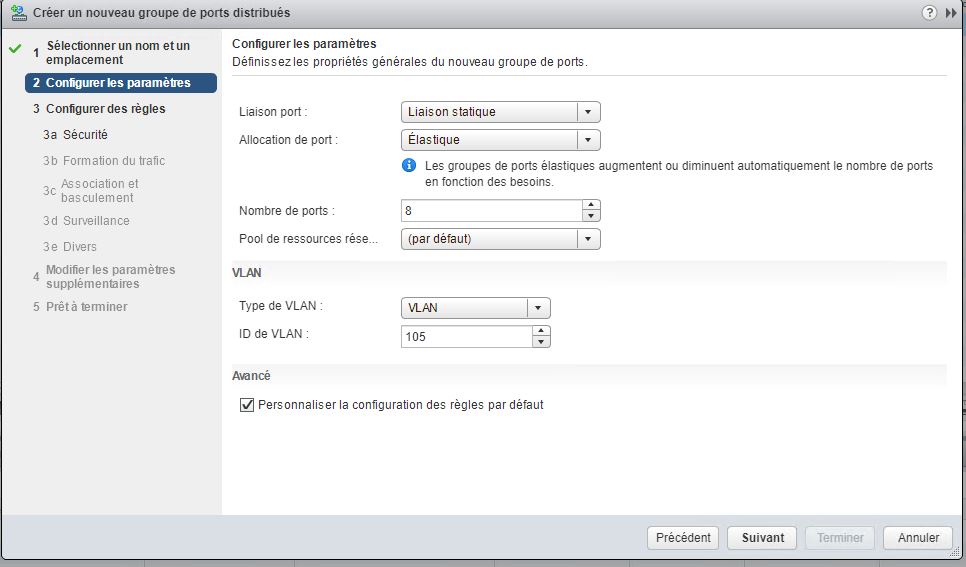
Arrêtons-nous sur le 3c Association et basculement, passez “Équilibrage de la charge” de “itinéraire basé sur le port virtuel d’origine” à “Route basée sur le hachage IP”
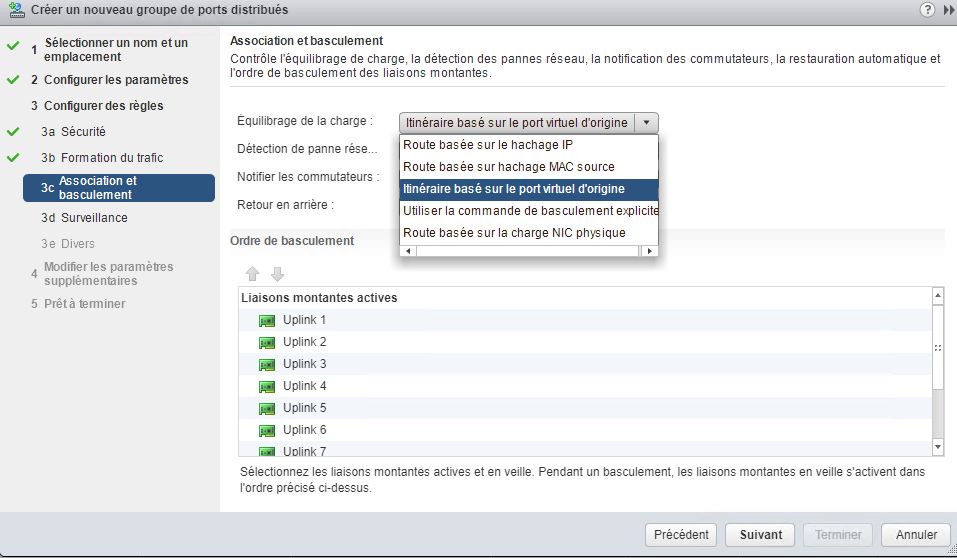
Ceci est un détail propre à notre configuration car nous avons effectuer un agrégat de lien sur notre pile de switch.
Faites “suivant” jusqu’à “Terminer”
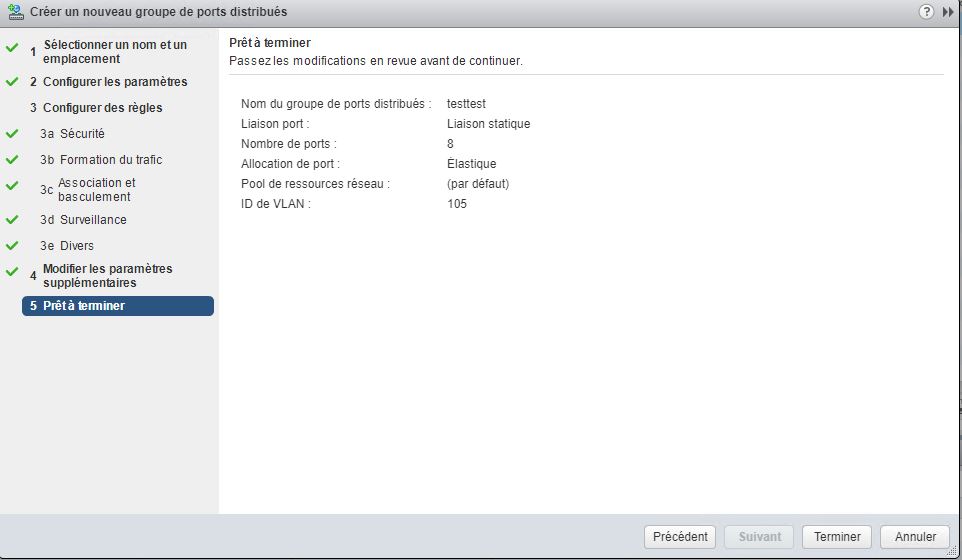
Notre nouveau groupe de port à bien était ajouté à notre DSwitch
Nous avons terminé les réglages, il ne reste plus cas créer une nouvelle VM et de régler son interface reseau sur notre groupe de port.
Lancez/installer votre VM et configurez votre interface reseau en fonction de vos adresse IP Public.
Relancez la VM, tester de toucher votre passerelle puis “google.fr” ; les ping répondent ENJOY 🙂